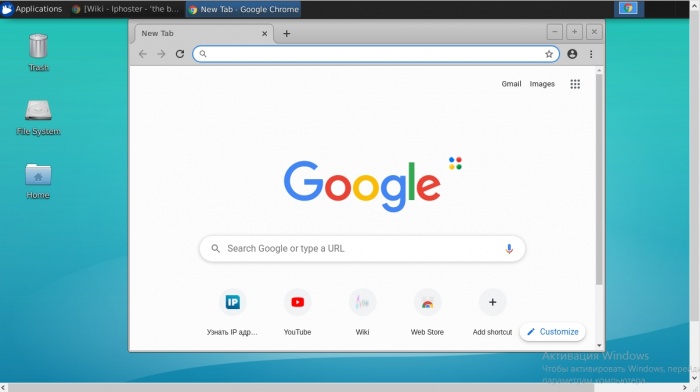RDP - настраиваем RDP доступ на Ubuntu 18.04
Материал из Wiki - Iphoster - the best ever hosting and support. 2005 - 2024
Версия от 18:47, 14 февраля 2020; Admin iph (обсуждение | вклад)
RDP - настраиваем RDP доступ на Ubuntu 18.04 (Bionic)
В данном примере сделаем настройку удаленного рабочего стола через xrdp на Ubuntu и графической оболочкой xfce4
xrdp работает с разными клиентами RDP: FreeRDP, rdesktop, NeutrinoRDP и Microsoft Remote Desktop Client (для Windows, macOS, iOS и Android).
Как и удаленный рабочий стол Windows-Windows, xrdp поддерживает не только удаленное взаимодействие с графикой, но и
-двусторонняя передача в буфер обмена (текст, растровое изображение, файл) -перенаправление аудио -перенаправление дисков (монтирование локальных клиентских дисков на удаленном компьютере)
RDP по-умолчанию шифруется с использованием TLS.
Задача:
- Ubuntu 18.04 (bionic) + графическая оболочка xfce + браузер Chrome - доступ по RDP (Remote Desktop Protocol) с Windows систем
Для нормальной работы нужен минимум тариф SSD-KVM-L с 2048MB RAM или выше: https://iphoster.net/order?do=order&vid=vds
Установка:
# apt-get update # apt-get install xrdp net-tools # apt-get install xfce4 # useradd -m user1 # passwd user1 # echo xfce4-session > ~user1/.xsession # # chown user1:user1 /home/user1/.xsession # wget https://dl.google.com/linux/direct/google-chrome-stable_current_amd64.deb # apt install ./google-chrome-stable_current_amd64.deb # vi /etc/xrdp/startwm.sh
заменить строки
test -x /etc/X11/Xsession && exec /etc/X11/Xsession exec /bin/sh /etc/X11/Xsession
на
startxfce4
# usermod -a -G xrdp user1
Проверяем порт:
# netstat -nlp | grep xrdp tcp6 0 0 ::1:3350 :::* LISTEN 15510/xrdp-sesman tcp6 0 0 :::3389 :::* LISTEN 15521/xrdp
и свой IP:
# hostname -I
Подключаемся через удаленный рабочий стол Windows с логином user1 и своим паролем. Результат: